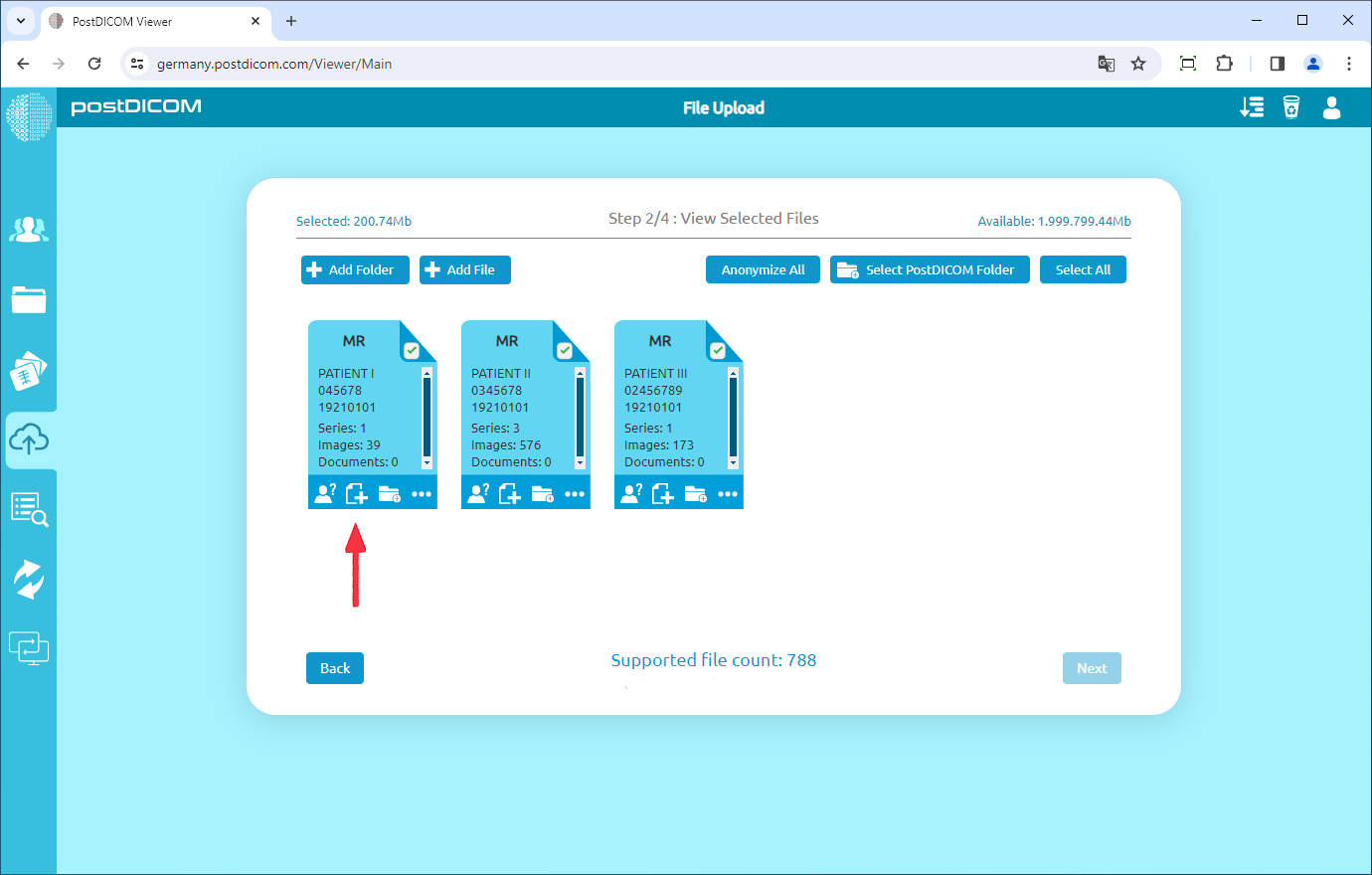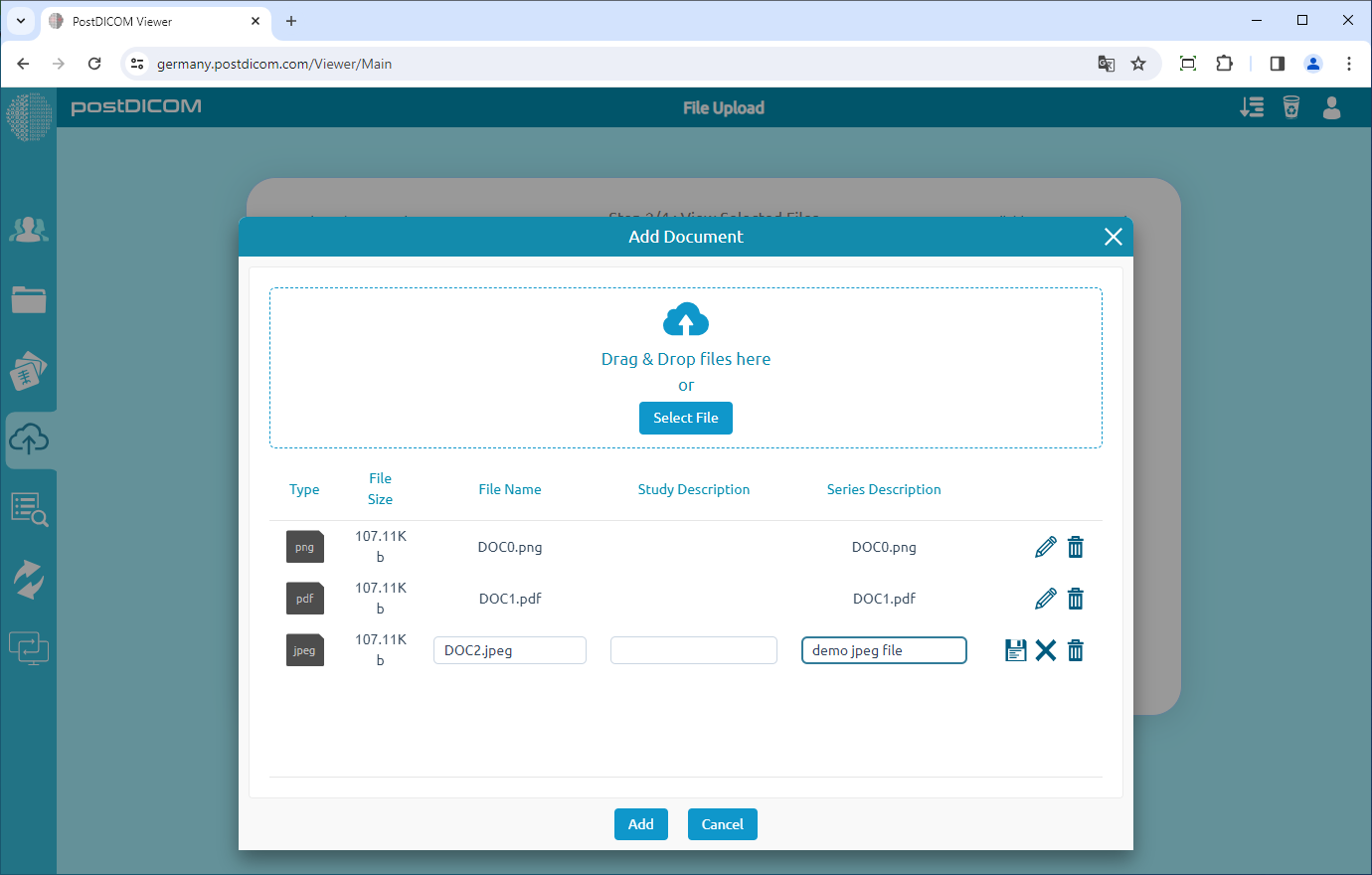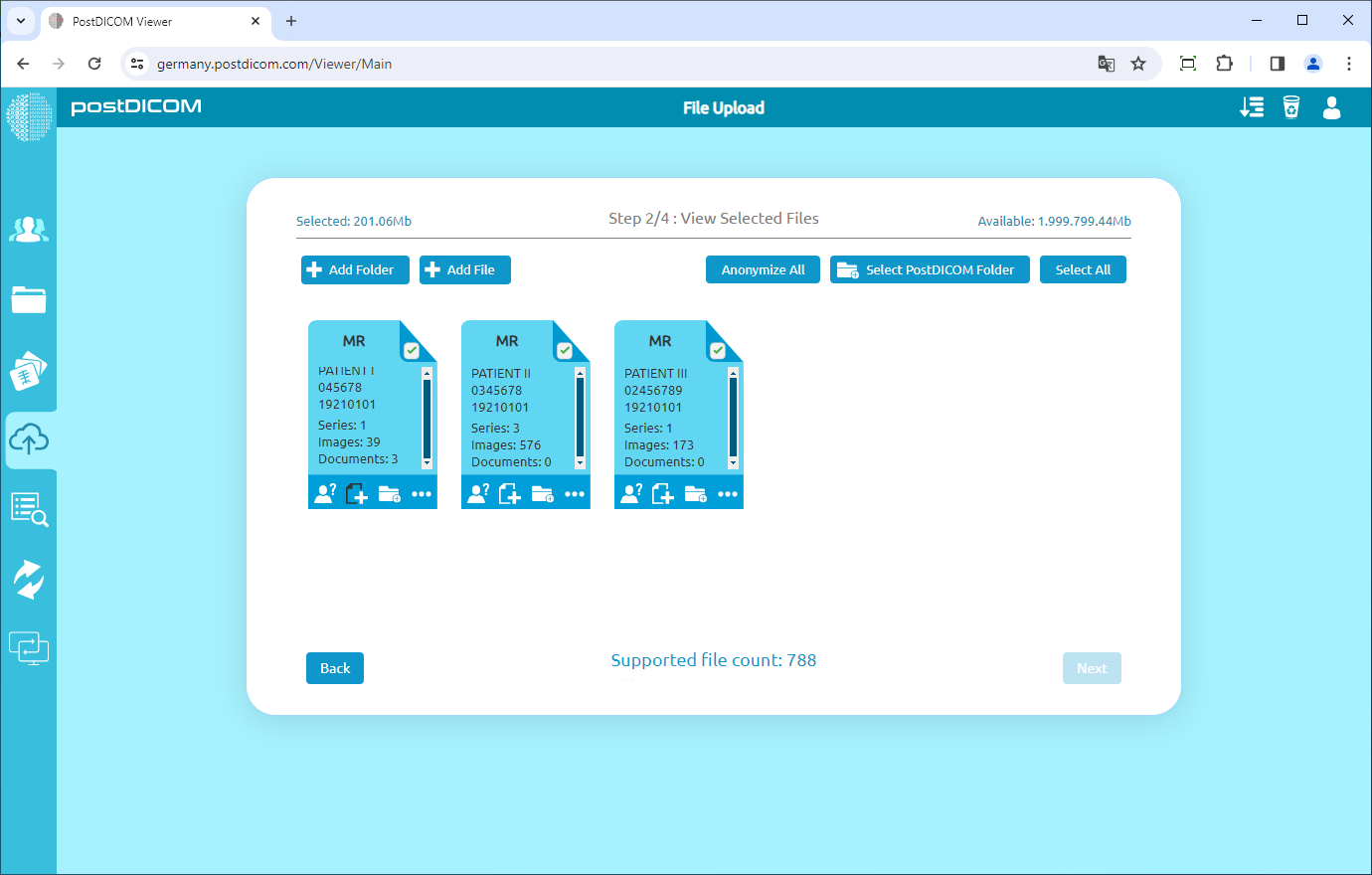Sur la page « Étape 2/4 : Afficher les fichiers sélectionnés », vous verrez tous les aperçus des études sur les patients. Au bas de l'aperçu de chaque étude sur un patient, vous trouverez 4 boutons, à savoir anonymiser, ajouter des documents cliniques, attribuer l'étude à un dossier et afficher les détails de l'étude. Pour ajouter des documents cliniques à une étude sur un patient, cliquez sur l'icône « Ajouter un document ».
Après avoir cliqué sur l'icône « Ajouter un document », le formulaire de sélection de documents s'affiche. Sur ce formulaire, cliquez sur le bouton « Sélectionner un fichier » pour ajouter un document. Les types de fichiers pris en charge sont MP4, AVI, PDF, BMP, PNG, JPEG et JPG. Après avoir sélectionné les documents que vous souhaitez télécharger, ceux-ci seront répertoriés comme indiqué ci-dessous. Vous pouvez modifier le nom du fichier ou ajouter une description du fichier en cliquant sur l'icône en forme de crayon sur le côté droit des informations du document. Après avoir ajouté la description du fichier, vous pouvez l'enregistrer en cliquant sur l'icône en forme de disque ou l'annuler en cliquant sur l'icône en forme de croix. Les documents peuvent être retirés de la liste en cliquant sur l'icône de la corbeille.
Une fois que vous avez ajouté tous les documents et apporté les modifications souhaitées, cliquez sur le bouton « OK » pour les enregistrer. L'icône « Ajouter un document » qui était auparavant blanche deviendra noire, ce qui indique que certains documents seront téléchargés dans le cadre de cette étude sur le patient.
De cette façon, vous pouvez ajouter n'importe quel document clinique à n'importe quelle étude sur un patient avant de le télécharger sur le cloud PostDicom.